Tilpasse og publisere bestillingssiden
Bestillingssiden er stedet der du konfigurerer hvordan den eksterne bestillingssiden vil se ut. Når du tilpasser og publiserer bestillingssiden, bruker andre den til å bestille avtaler med deg.
Hvis du vil tilpasse bestillingssiden, logger du på microsoft365.com og går deretter til Bookings>Booking-siden. Du kan tilpasse bestillingssiden med følgende alternativer. Når du har konfigurert bestillingssiden, kan du publisere den slik at andre kan begynne å bestille avtaler med deg.
Se: Tilpasse og publisere bestillingssiden
Trinn
Velg startprogrammet for apper i Microsoft 365, og velg deretter Bookings.
Velg bestillingssiden du vil tilpasse, under Delte bestillingssider.
Velg deretter Booking-siden.
Inndelingen nedenfor gir deg informasjon om hvordan du konfigurerer bestillingssiden og hvordan du publiserer siden.
Konfigurer bestillingsside Publiser kalenderen direkte for å gjøre tjenesten tilgjengelig. Du har alternativene for å dele koblingen til kalenderen via e-post og Twitter, og for å legge til en Bok nå-knapp på en Facebook-side. Koblingen kan også bygges inn på organisasjonens nettsted.
Den interne bestillingssiden ser slik ut:
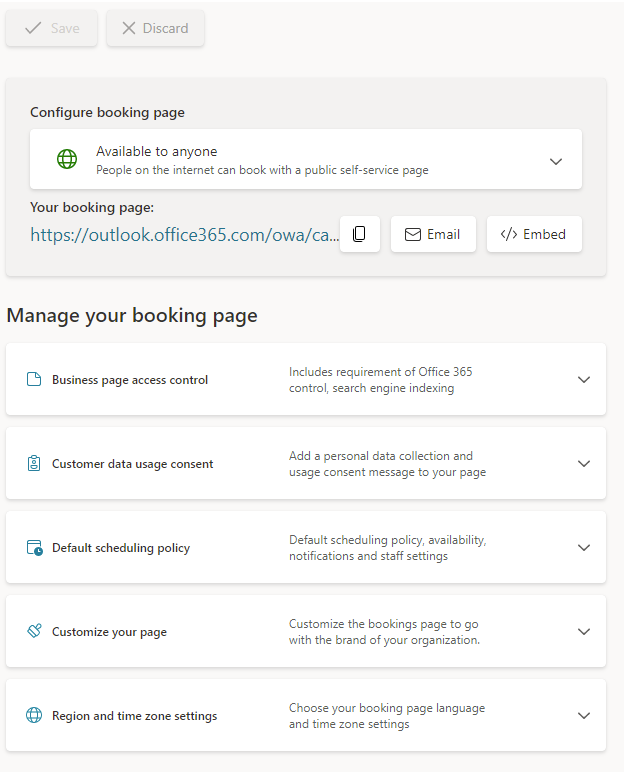
Tilgangskontroll for bestillingsside: Krev en Microsoft 365-konto fra organisasjonen for å bestille Hvis du velger dette alternativet, kan bare de i organisasjonen vise siden eller bestille tjenester. Tilgang til siden er godkjent via legitimasjonskontroller for å sikre at den besøkende tilhører en konto i leieren.
Tilgangskontroll for bestillingsside: Deaktiver direkte søkemotorindeksering av bestillingsside Denne innstillingen hindrer at siden vises i søkeresultatene for Google, Bing eller andre søkemotorer. Hvis du velger denne boksen, sikrer du at tilgangen til siden er begrenset til den genererte sidekoblingen.
Samtykke for kundedatabruk Når dette alternativet er valgt, vises tekst som ber om brukerens eller kundens samtykke for at organisasjonen skal bruke dataene sine, på Self-Service-siden. Avmerkingsboksen må merkes av av brukeren for å fullføre bestillingen.
Planleggingspolicy, e-postvarsler og personale Alle disse innstillingene ligner på de som er tilgjengelige for hver tjeneste på Tjenester-fanen.
Tilgjengelighet Dette er et alternativ for å angi bestemte tids- og datointervaller for tilgjengelighet for en tjeneste. Ellers vil Bookings bruke arbeidstiden som standard. Du kan bruke tilgjengelighetsalternativet her for scenarioer som helligdager eller utvidede timer.
Tilpasse siden Velg farger og logoer som vises på Self-Service-siden, for eksempel for merkekonsekvens.
Innstillinger for område og tidssone Her kan du angi tidssone og språkinnstillinger for Self-Service-siden. Vi anbefaler at du angir den lokale tidssonen. For besøkende på Self-Service-siden registrerer Bookings automatisk de lokale tidssonene og viser tilgjengelighet for dem i sine egne tidssoner. Hvis for eksempel en avtale er tilgjengelig kl. 13:00 PST, vil noen i CST se tilgjengelig tid som vises som 15:00 CST.
Når du publiserer bestillingssiden, ser kundene bestillingssiden din der de kan bestille avtaler med deg. Den kunderettede bestillingssiden ser slik ut:
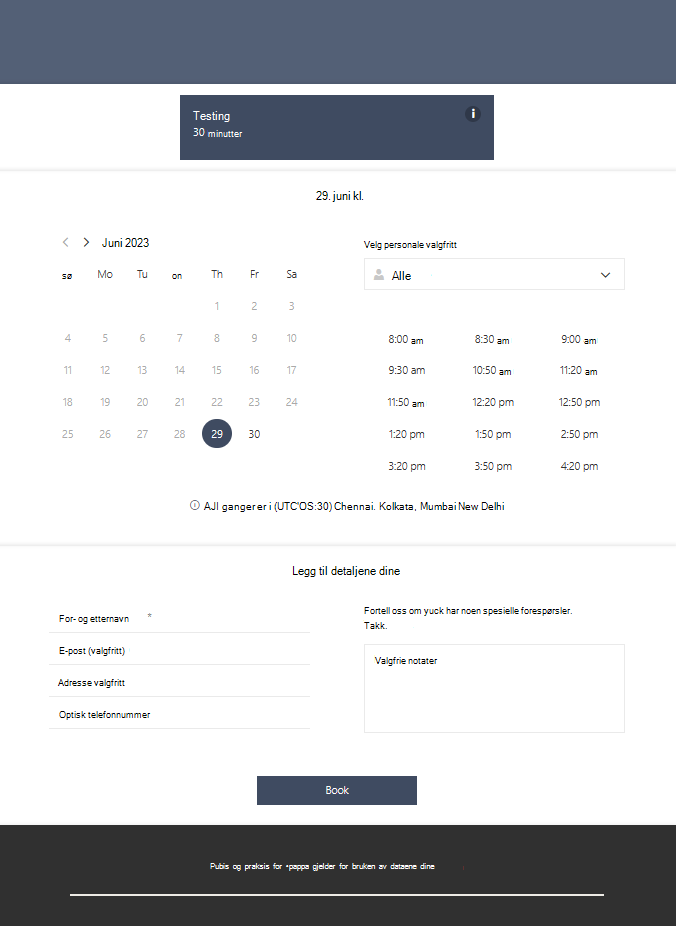
Legge til en markedsføringskampanje-ID i en nettadresse på Bookings side
Hold oversikt over Bookings markedsføringskampanjer ved å legge til en kampanje-ID på slutten av nettadressen for bookingsiden.
Bruk en kampanje-ID til å se hvordan markedsføringskampanjene går. Legg til en kampanje-ID du velger på slutten av nettadressen for Bookings-siden, og bruk kampanje-ID-en på de ulike markedsføringsplattformene for å se hvilke av kampanjene som er i kontakt med kunder.
Legg til kampanje-ID
Velg startprogrammet for apper i Microsoft 365, og velg deretter Bookings.
Velg kalenderen, og velg Booking-siden i venstre navigasjonsrute, kopier nettadressen for bestillingssiden og lim den inn i et tekstredigeringsprogram, for eksempel Notisblokk.
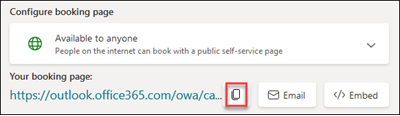
Legg til en kampanje-ID på slutten av nettadressen for bestillingssiden. Hvis nettadressen for bestillingssiden for eksempel ser slik ut, https://outlook.office365.com/owa/calendar/TailspinToys@contosopetscom.onmicrosoft.com/bookings/velger du en ID som skal legges til på slutten. Hvis du for eksempel vil spore bestillingsdetaljene fra Twitter-siden, kan du legge til Twitter på slutten av nettadressen. Den nye nettadressen du legger til på Twitter-siden, vil se slik ut: https://outlook.office365.com/owa/calendar/TailspinToys@contosopetscom.onmicrosoft.com/bookings/?RefID=Twitter. Bruk ulike kampanje-ID-er til å spore markedsføringskampanjene du kjører.
Obs!
Tegn i kampanje-ID-en må være ett av følgende: alfanumeriske tegn, understrekingstegn eller bindestreker. Kontroller at du tester nettadressen for kampanje-ID-en ved å kopiere og lime inn i en nettleser.
Spore kampanje-ID-er
Du kan spore hvordan kampanjene gjør det ved å laste ned en rapport (TSV-fil) som viser deg de siste fire månedene med aktiviteter i Bookings kalenderen. TSV-filen viser deg fire måneder med data, men du kan velge forskjellige fire måneders perioder i løpet av et år. Hvis du vil ha mer informasjon om hvordan du laster ned rapporten, kan du se Rapporteringsinformasjon for Bookings.
Oppheve publiseringen av bestillingssiden
Hvis du vil oppheve publiseringen av bestillingssiden, går du til Bestilling-siden og velger Opphev publisering.
Tilbakemeldinger
Kommer snart: Gjennom 2024 faser vi ut GitHub Issues som tilbakemeldingsmekanisme for innhold, og erstatter det med et nytt system for tilbakemeldinger. Hvis du vil ha mer informasjon, kan du se: https://aka.ms/ContentUserFeedback.
Send inn og vis tilbakemelding for